在ps中设计金色的皇冠图标的步骤
今天我们就来看看使用ps中的矢量工具与钢笔结合使用完成和钢笔工具绘制皇冠图标的教程,请看下文详细介绍。
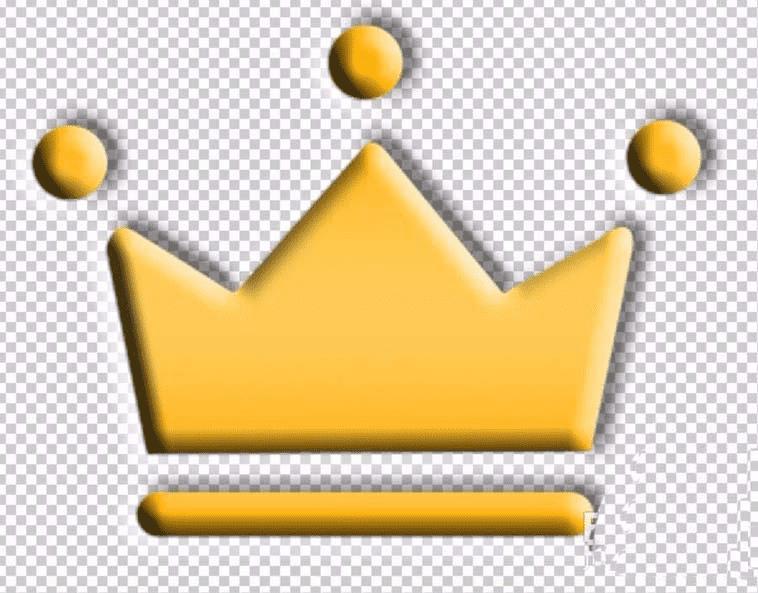
1、先从简单的圆珠开始,我们用圆形矢量工具把皇冠图标的圆珠给一一绘制出来,从而让这个皇冠图标有了一个美丽的开始!
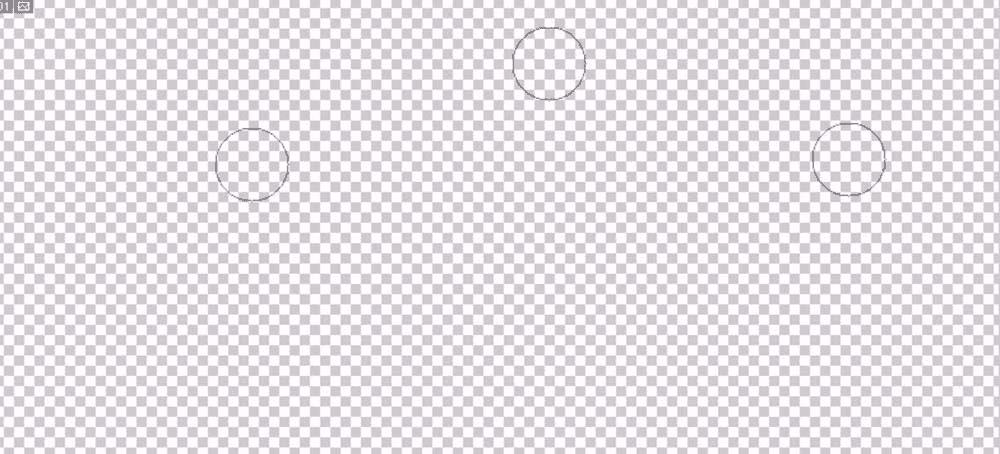
2、把路径转换成三个选区,我们再填充一个渐变的金黄色。
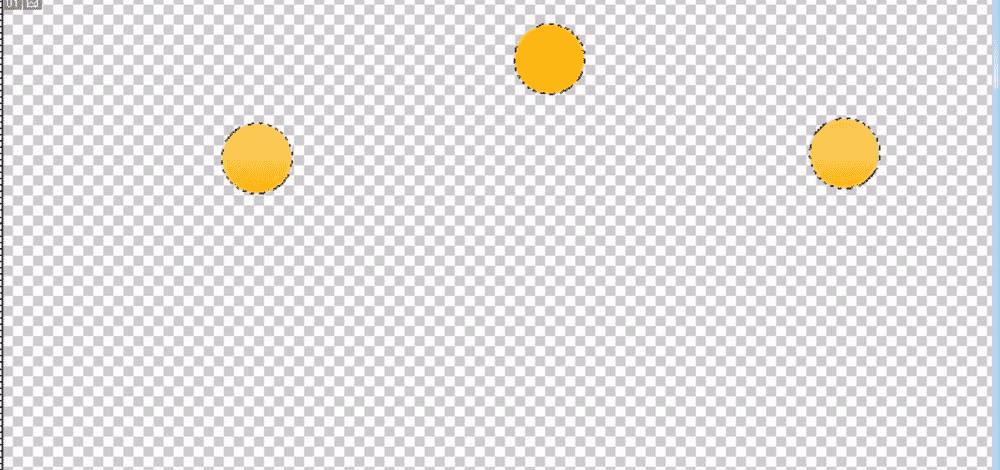
3、对于这个圆珠图层,我们设置一下浮雕效果,让这三个圆珠可以呈现出一种立体的感觉,并用钢笔工具开始绘制出一个下面的皇冠的形状,注意转折处的圆滑感觉。
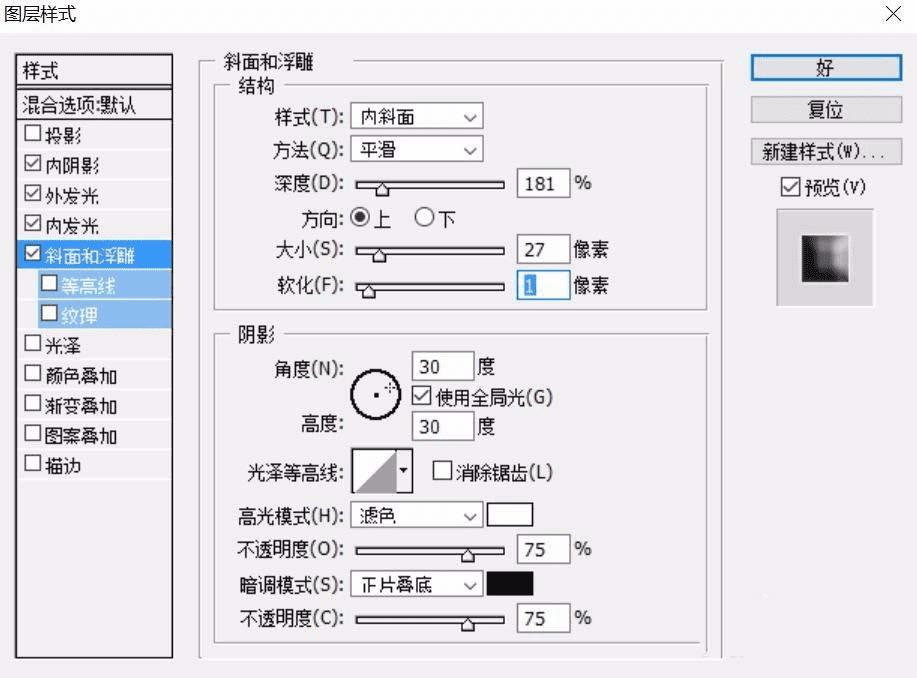
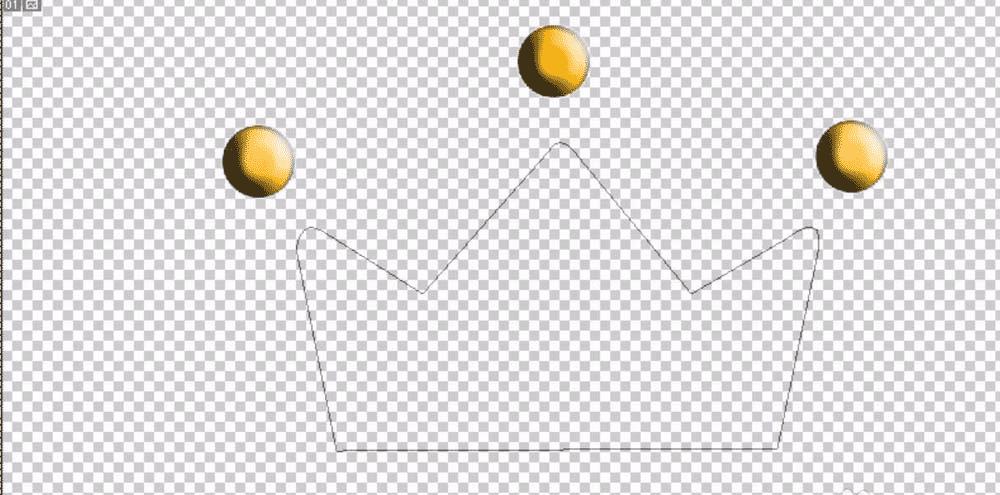
4、填充皇冠部分为一种渐变的金黄色,让其非常有质感。
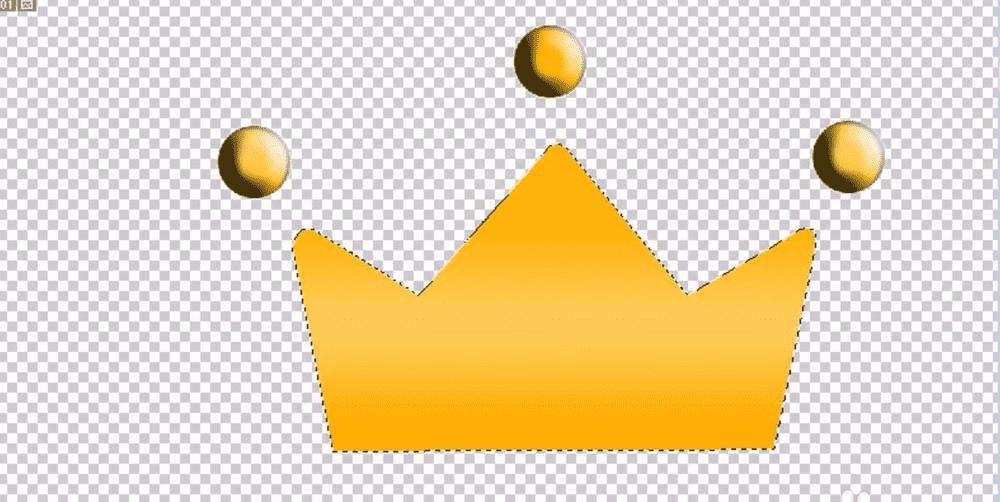
5、复制一下圆珠的图层效果,我们把这个图层效果粘贴到皇冠上面。
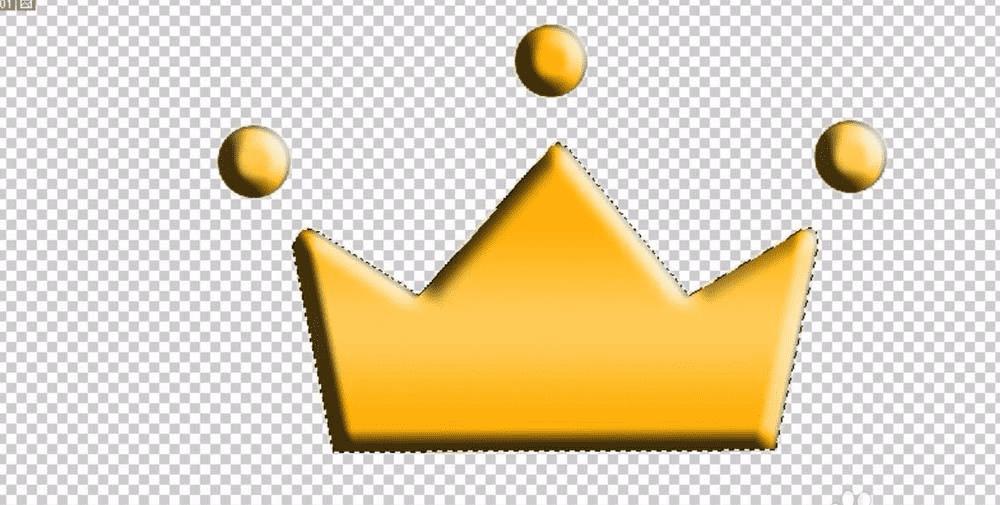
6、最后,我们用圆角矢量工具绘制出这个皇冠图标的下面一条长横线,整个皇冠图标就完成了!
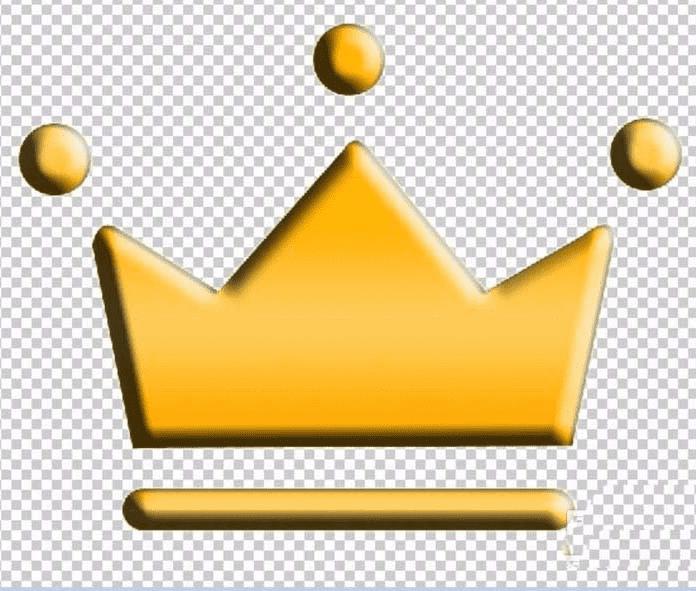
以上就是ps设计金色皇冠的教程,希望大家喜欢,请继续关注路饭。
本文地址:http://www.45fan.com/dnjc/94805.html
